เมื่อทำงานกับข้อความผู้ใช้จะคุ้นเคยกับการใช้เมาส์: ฟังก์ชั่นช่วยให้คุณสามารถดำเนินการตามที่จำเป็นกับข้อมูล (ตัดคัดลอกและอื่น ๆ ) แต่จะเกิดอะไรขึ้นถ้าหุ่นยนต์ล้มเหลวทันที คุณจะได้เรียนรู้เกี่ยวกับวิธีแก้ไขปัญหาอย่างรวดเร็วจากบทความของเรา
คุณสมบัติของการเลือกข้อความบนแล็ปท็อปที่ไม่มีเม้าส์
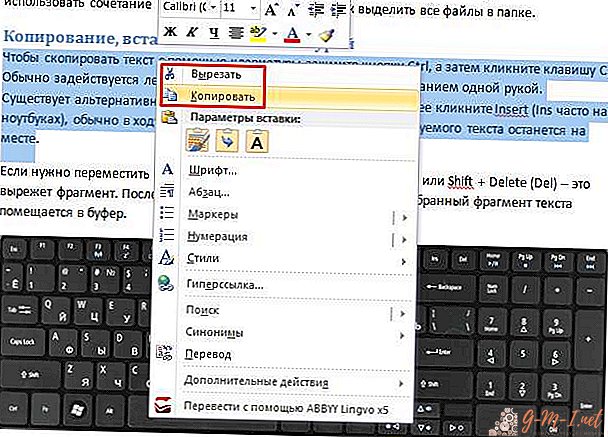 อุปกรณ์ที่ชำรุดหรือหายไปสามารถเปลี่ยนได้ด้วยทัชแพด ในกรณีที่แผงสัมผัสล้มเหลวฉับพลันให้ใช้แป้นพิมพ์ ผู้ใช้หลายคนอาจพบว่าวิธีนี้ไม่สะดวกสำหรับตนเอง แต่มันก็คุ้มค่าที่จะลองดูให้แน่ใจว่ามันตรงกันข้าม
อุปกรณ์ที่ชำรุดหรือหายไปสามารถเปลี่ยนได้ด้วยทัชแพด ในกรณีที่แผงสัมผัสล้มเหลวฉับพลันให้ใช้แป้นพิมพ์ ผู้ใช้หลายคนอาจพบว่าวิธีนี้ไม่สะดวกสำหรับตนเอง แต่มันก็คุ้มค่าที่จะลองดูให้แน่ใจว่ามันตรงกันข้าม
การใช้แป้นพิมพ์ลัดช่วยลดเวลาสำหรับงานประจำและช่วยให้คุณมุ่งเน้นการประมวลผลข้อความที่รวดเร็วและมีคุณภาพสูง
ใช้เวลาฝึกอบรมเล็กน้อยเพื่อจดจำการปรับเปลี่ยนคีย์บอร์ด
สำคัญ การกระทำทั้งหมดที่มีปุ่มสามารถดำเนินการได้ในเค้าโครงรัสเซีย แต่ใช้ตัวอักษรของตัวอักษรภาษาอังกฤษ
วิธีคัดลอกข้อความโดยไม่ใช้เม้าส์บนแล็ปท็อป
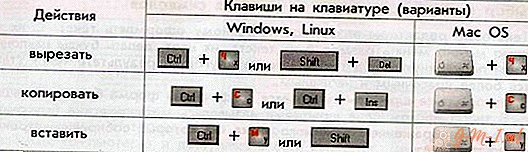 ก่อนที่คุณจะคัดลอกข้อมูลคุณจะต้องเน้นมันมีสองวิธีในการทำเช่นนี้
ก่อนที่คุณจะคัดลอกข้อมูลคุณจะต้องเน้นมันมีสองวิธีในการทำเช่นนี้
- การใช้ทัชแพด
เลื่อนตัวชี้ไปยังพื้นที่ที่ต้องการกด Shift และปุ่มซ้ายของแผงสัมผัส จากนั้นเปิดใช้งานปุ่มขวาของแผงควบคุมและใช้ลูกศรเพื่อเลือก "คัดลอก" ข้อความที่เลือกจะถูกบันทึกไว้ในบัฟเฟอร์
- ผ่านทางคีย์บอร์ด
เราเปิดไฟล์ในขณะที่ตัวชี้อยู่ที่จุดเริ่มต้นของข้อความ ใช้ลูกศรนำทางย้ายไปยังส่วนที่ต้องการ เพื่อเพิ่มความเร็วในการเคลื่อนไหวเราใช้ชุดค่าผสม:
- Ctrl + ลูกศรขวา (ซ้าย) เลื่อนไปที่คำถัดไป (ก่อนหน้า)
- Ctrl + down (ขึ้น) ลูกศรข้ามไปที่ย่อหน้าล่าง (บน)
- Ctrl + END (HOME) ช่วยให้คุณไปที่จุดสิ้นสุด (เริ่มต้น) ของไฟล์
ต่อไปเราใช้วิธีการหนึ่งในการดึงข้อมูล:
- เพื่อระบุคำเดียวให้วางตัวชี้ไว้ด้านหน้าวัตถุ (หลังจากนั้น) และในเวลาเดียวกันให้กด Ctrl + Shift + ลูกศรไปทางขวา (ซ้าย)
- ลูกศร Shift และขวา (ซ้าย) กะพริบจากตัวอักษรหนึ่งไปยังบล็อกข้อความ
- Shift + END (หรือ HOME เมื่อทำงานที่ส่วนท้ายของบรรทัด) ใช้สำหรับหนึ่งบรรทัด
- เพื่อให้คำที่ไฮไลต์หนึ่งคำเพื่อระบุบรรทัดปัจจุบันและบรรทัดถัดไปกด Shift ค้างไว้และใช้ปุ่มลงเพื่อกำหนด
- ตัวเลือกเดียวกัน แต่ใช้ร่วมกับปุ่มขึ้นเน้นแถบสีด้านบน
- เพื่อเลือกทั้งเอกสารซ้าย Ctrl + A หรือขวา Ctrl + Insert (Ins)
- เมื่อให้เลขหน้าให้ใช้ Shift + Page Down
- เราเสร็จสิ้นกระบวนการโดยกด Ctrl + C (คุณสามารถใช้แทรกแทน C) หากจำเป็นให้ตัดข้อความเปิดใช้งาน Ctrl + X
หมายเหตุ อัลกอริทึมการทำงานจะไม่เปลี่ยนแปลงโดยไม่คำนึงถึงแหล่งที่มา (เอกสารหน้าเบราว์เซอร์ ฯลฯ )
วิธีวางข้อความที่คัดลอกโดยไม่มีเมาส์
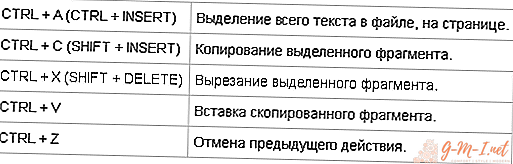 ในการใช้การดำเนินการมีสองวิธี:
ในการใช้การดำเนินการมีสองวิธี:
- เมื่อใช้ทัชแพดให้เปิดไฟล์ข้อความวางเคอร์เซอร์ในตำแหน่งที่ต้องการใช้ปุ่มควบคุมที่ถูกต้องและเลือกรายการ "แทรก" ด้วยลูกศร
- หากเราทำงานกับแป้นพิมพ์เราควรวางตัวชี้ไว้ในบริเวณที่ต้องการในเอกสารเปิดแล้วเปิดใช้งาน Ctrl + V (หรือ Shift + Insert)
เราหวังว่าบทความของเราจะช่วยให้คุณเรียนรู้หลักการทำงานกับข้อความโดยไม่ต้องใช้เมาส์ ขอให้โชคดี

แสดงความคิดเห็นของคุณ